WhatsApp에서 ‘이 메시지를 기다리는 중’ 오류를 해결하는 방법
왓츠앱 메신저를 사용하다 보면 모두 한 번쯤 오류를 경험해본 적이 있을 텐데요. 상대방이 전송한 텍스트의 원래 내용 대신 “이 메시지를 기다리고 있습니다. 시간이 좀 걸릴 수 있습니다.”라는 오류 메시지가 나타날 때가 종종 있습니다. 그러다 잠시 후 텍스트의 내용이 다시 나타날 수도 있죠. 만약 이러한 오류를 경험했고, 원인이 무엇인지 궁금하다면, 이 포스팅을 참고해 주세요. 오늘은 왓츠앱에서 ‘이 메시지를 기다리는 중입니다’로 표시되는 오류를 수정하고, 숨겨진 텍스트의 내용을 볼 수 있는 몇 가지 방법을 알려드릴게요.
| 연관 콘텐츠: 왓츠앱 메시지 전송이 안 될 때 고치는 방법
Q. 오류의 원인은?
종단 간 암호화(End-To-End Encryption) 매달 전 세계의 10억 명 이상의 유저들이 왓츠앱을 사용하는 이유 중 하나는 바로 “강력한 보안을 자랑하는 인스턴트 메시징 플랫폼”이기 때문입니다. 왓츠앱은 2016년, 엔드 투 엔드 암호화라는 보안 기능을 메시징 플랫폼에 통합했습니다! 이 기능을 사용하면 텍스트의 발신자와 수신자만 메시지 내용을 볼 수 있습니다. 발신인 또는 수신인의 장치가 손상된 경우를 제외하고는 누구도 메시지를 중간에서 가로챌 수 없습니다. 같은 맥락에서, 왓츠앱이나 정부 당국 등 제3자 또한 유저의 메시지를 모니터링하거나 엿볼 수 없습니다! 엔드 투 엔드 암호화를 사용하면 대화가 시작될 때 대화 당사자인 두 사용자 간에 고유한 공용 및 개인 키(key)가 생성됩니다. 공용 키는 메시지 발신자의 전화기에 있으며, 보낸 텍스트나 파일을 암호화합니다. 반면, 개인 키는 수신자의 장치에 있으며, 전송된 암호화 메시지의 잠금을 해제하는 데만 사용됩니다. |
A. [원인 1] WhatsApp 앱을 제거했다가 다시 설치한 경우
왓츠앱에 따르면, 최근 장치에 WhatsApp 앱을 제거했다가 다시 설치하면 수신한 새 메시지가 “이 메시지 대기 중”이라는 오류 메시지에 숨겨질 가능성이 높다고 합니다. 이 문제는 “종단 간 암호화” 때문에 발생하므로 왓츠앱은 텍스트의 내용을 해독하기 전에 앱에 새 개인 키를 생성해야 하는데, 이를 위해서는 발신자와 수신자가 모두 온라인 상태여야 합니다.
A. [원인 2] 왓츠앱 사용 기기를 변경한 경우
또한, 스마트폰을 변경하거나 왓츠앱 계정을 한 장치에서 다른 장치로 이동할 때 이 오류가 발생할 가능성이 높습니다. 이 경우, 자신은 기기를 변경한 적이 없지만, 상대방(메시지 발신자)이 왓츠앱을 다시 설치하거나 새 장치로 이동한 경우에도 나에게 발생할 수 있습니다.
Q. 오류 메시지를 없애는 방법은?
A. [방법 1] 기다리기
앞에서 언급한 바와 같이, 일반적으로 WhatsApp이 두 장치에서 메시지를 올바르게 암호화하고 해독하는 데 사용할 수 있는 개인 키를 생성하기 전에 메시지 발신자가 온라인 상태가 될 때까지 기다려야 합니다. 급한 용무라면 전화, 이메일 또는 SMS를 통해 발신인에게 연락합니다. 발신인이 다시 온라인 상태가 되는 즉시 메시지의 내용이 나타나며, 발신자가 메시지를 다시 보낼 필요가 없습니다.
A. [방법 2] WhatsApp 백업 + 복원하기
왓츠앱 메시지 백업 ▶ WhatsApp 삭제 후 재설치 ▶ 백업 복원
이 방법은 방법 1보다 복잡하므로, 발신자가 온라인 상태가 될 때까지 기다릴 여유가 없는 경우에 사용할 것을 추천합니다. 백업 및 복원 작업을 진행하려면 아래의 단계를 따라합니다.
- WhatApp 앱을 열어 실행합니다.
- 설정 메뉴에서 채팅 탭을 누릅니다.
- “채팅 백업”을 선택합니다.
- 백업 버튼을 눌러 백업을 실행합니다.
- 백업이 완료되었다면, 이제 안드로이드 기기에서 WhatsApp 앱을 삭제합니다.
- 앱을 다시 설치합니다. (앱을 설치하는 동안 WhatsApp이 사용 가능한 채팅 백업을 검색할 수 있도록 전화기의 스토리지에 대한 액세스를 요청할 것입니다. “계속”을 눌러 진행합니다)
- 백업 목록을 찾으면 “복원”을 누릅니다.
- 이제 앱 설치를 계속합니다. 완료되면 “이 메시지를 기다립니다. 시간이 좀 걸릴 수 있습니다.”라는 오류 문구가 더 이상 표시되지 않으며, 상대방이 발신한 메시지 내용을 볼 수 있습니다.

WhatsApp Messenger
왓츠앱 메신저는 네트워크를 이용해 무료로 전 세계 사람들과 소통할 수 있는 커뮤니케이션 앱입니다. 연락처, 메시지, 동영상, 이미지 및 음성 메모도 주고받을 수 있어요.


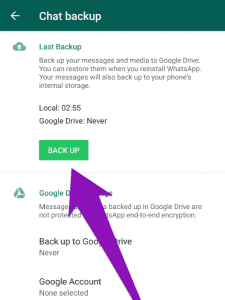
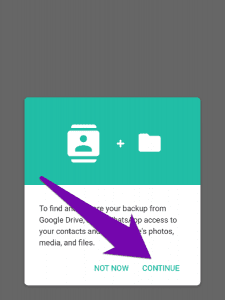




![[WhatsApp 커뮤니티 신기능] 왓츠앱 이벤트 생성 및 관리하는 방법 함께 알아봐요!](https://media-blog.cdnandroid.com/wp-content/uploads/sites/10/2024/06/24095658/%E1%84%8B%E1%85%AA%E1%86%BA%E1%84%8E%E1%85%B3%E1%84%8B%E1%85%A2%E1%86%B8-%E1%84%8B%E1%85%B5%E1%84%87%E1%85%A6%E1%86%AB%E1%84%90%E1%85%B3-%E1%84%89%E1%85%A2%E1%86%BC%E1%84%89%E1%85%A5%E1%86%BC-%E1%84%86%E1%85%B5%E1%86%BE-%E1%84%80%E1%85%AA%E1%86%AB%E1%84%85%E1%85%B5%E1%84%92%E1%85%A1%E1%84%82%E1%85%B3%E1%86%AB-%E1%84%87%E1%85%A1%E1%86%BC%E1%84%87%E1%85%A5%E1%86%B8-1024x576.jpg)

